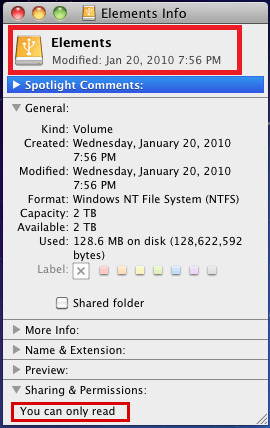Cara menggunakan Fitur Address Toolbar di Taskbar Windows 10: – Ada beberapa toolbar yang sudah ditentukan oleh windows 10 dan akan langsung diakses dari Windows Taskbar. Itu Bilah Alat Alamat adalah salah satu bilah alat yang membantu Anda mengakses situs web apa pun langsung dari Bilah Tugas Windows dengan menggunakan Peramban Default.
Bilah Alat Alamat pada dasarnya adalah jalan pintas yang memberi Anda kebebasan untuk menavigasi situs web apa pun tanpa meluncurkan browser untuk itu.
Ini adalah beberapa langkah mudah untuk menggunakan bilah alat Alamat di Windows 10
Langkah 1:-
Klik kanan pada Windows Taskbar. Sebuah jendela pop-up akan muncul.
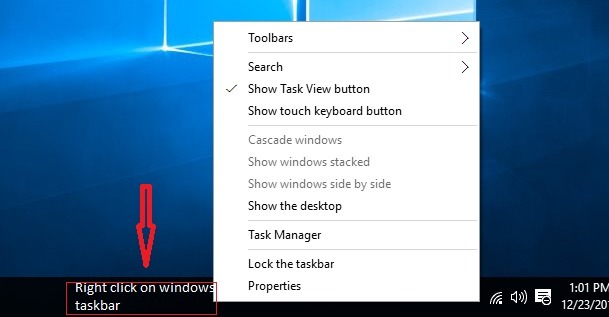
Langkah 2:-
Pergi ke Toolbar dan Klik pada Alamat Bilah alat.
Ketika Anda mengklik Alamat Toolbar, dan Toolbar alamat Address akan muncul di sudut kanan bawah bilah tugas Windows Anda. Bilah alat alamat itu sangat mirip dengan bilah pencarian.
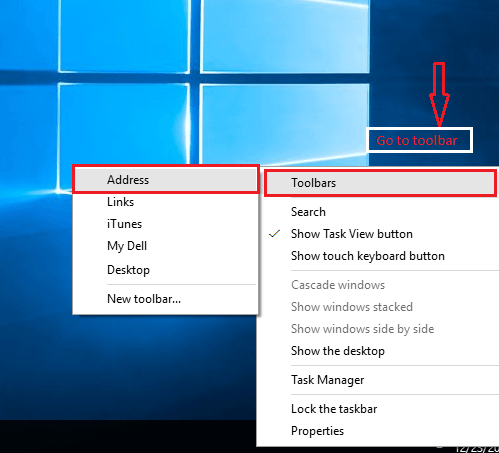
Langkah 3:-
Jika Taskbar Anda memiliki terkunci, Anda dapat dengan mudah membukanya.
Klik kanan di Bilah Tugas Windows & Klik pada
Kunci Bilah Tugas. Sekarang Taskbar Windows Anda adalah Tidak terkunci dan bebas untuk digunakan.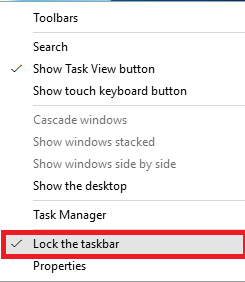
Langkah 4:-
Untuk menavigasi situs web melalui Address Toolbar, Cukup tulis write URL dari situs web yang ingin Anda akses, lalu tekan Memasukkan.
Misalnya kita telah memasukkan URL sebuah website bernama Mera Bheja.
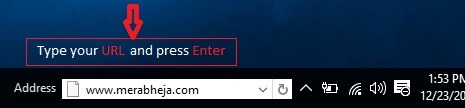
Sekarang Anda akan diarahkan ke situs web Mera Bheja melalui browser default. Dalam contoh ini browser default adalah Microsoft Edge, sehingga situs web akan terbuka melalui browser edge.
Jika Anda ingin melihat yang terbaru Sejarah dari situs web yang telah Anda akses, Ada a tombol tarik turun untuk Anda di bilah alat alamat.
Ketika Anda mengklik tombol drop down, Anda akan melihat jendela pop-up berukuran sedang yang memiliki semua riwayat penelusuran.
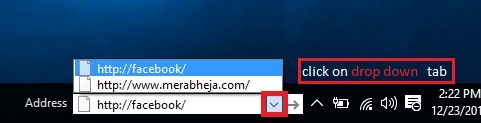
Tepat di samping tombol tarik-turun, Anda akan menemukan tombol segarkan. Dengan menggunakan tombol Refresh, Anda dapat me-refresh situs web saat ini di browser web.

Anda juga dapat menghapus toolbar History of Address Anda.
Berikut adalah beberapa langkah mudah untuk menghapus riwayat bilah Alamat Anda: -
Langkah 1:-
Buka Jendela Komputer Saya.
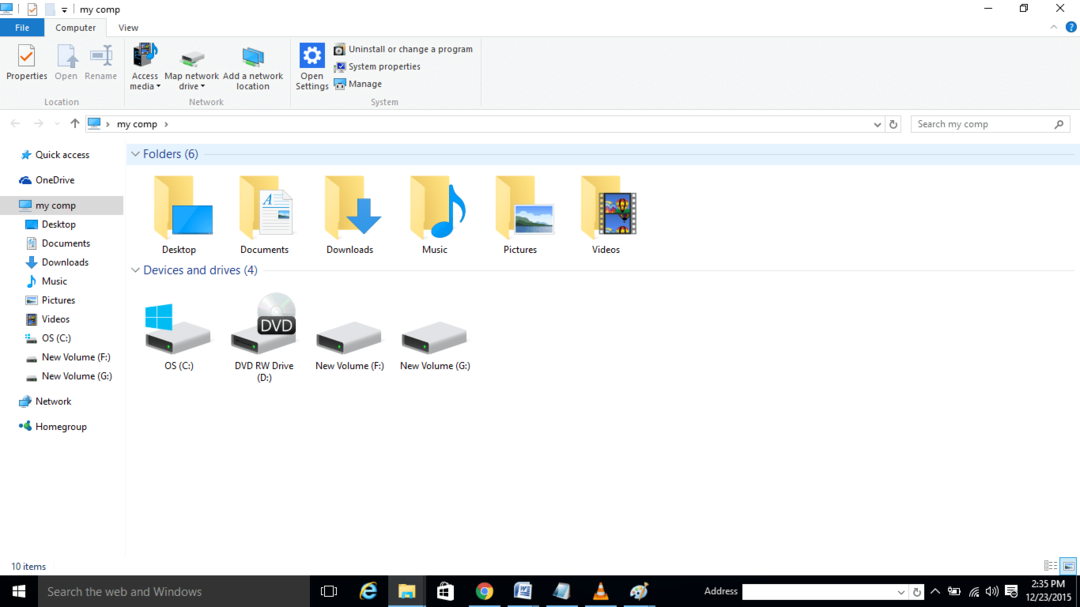
Langkah 2:-
Lihat bilah alamat di bagian atas yang menampilkan comp saya .
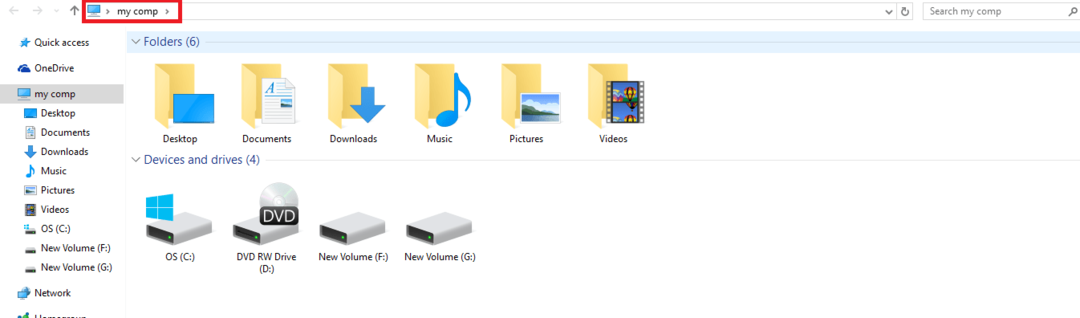
Langkah 3:-
Klik kanan pada bilah itu, jendela pop-up akan terbuka.

Langkah 4:-
Pilih hapus riwayat dan tekan Enter.

Dengan mengikuti langkah-langkah ini, Anda dapat dengan mudah menghapus riwayat penelusuran Bilah Alamat Anda.
Artikel ini adalah semua tentang Bilah alamat. Ikuti langkah-langkah mudah ini dan Anda dapat memiliki akses cepat ke situs web Anda tanpa meluncurkan browser web Anda.